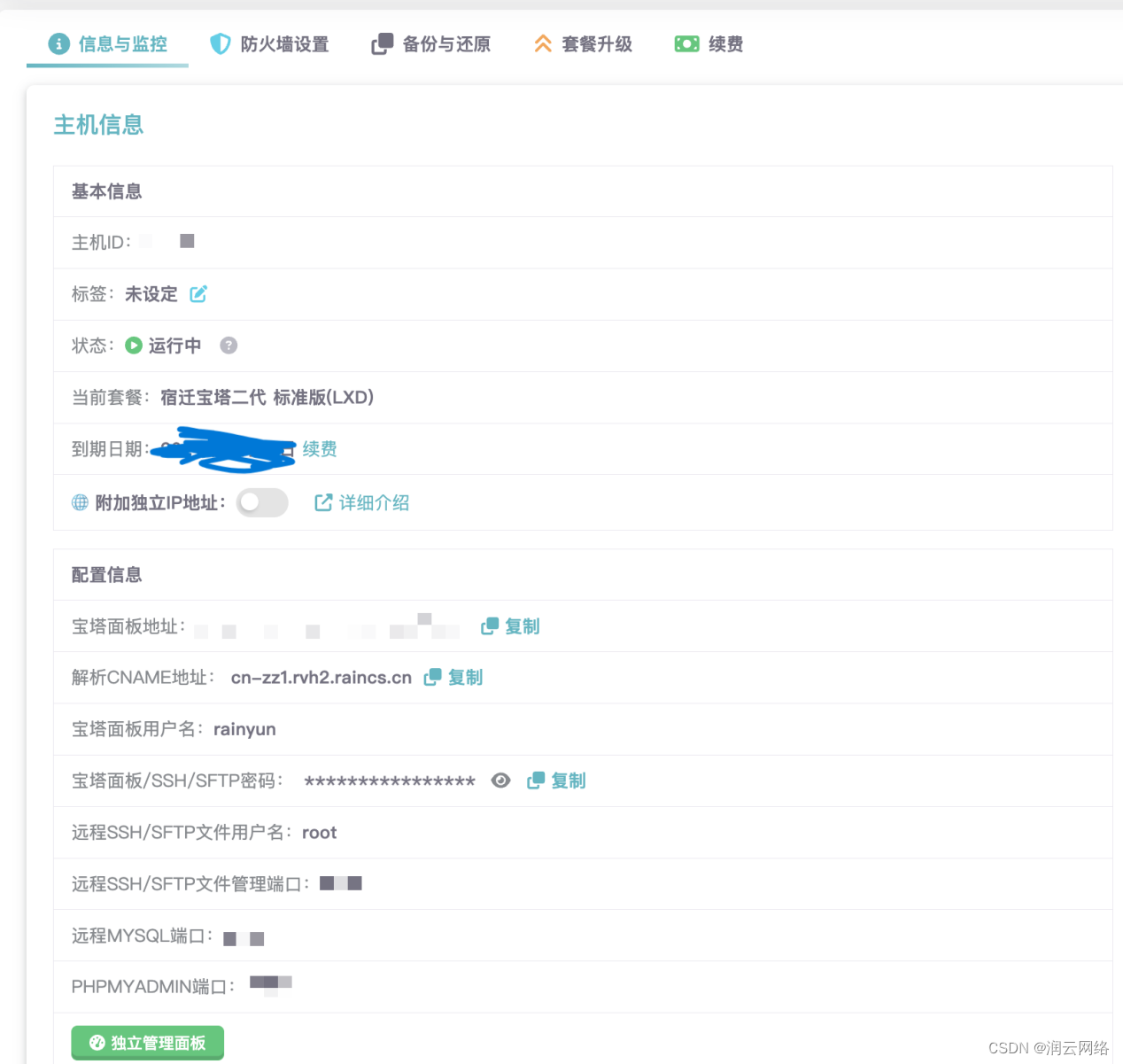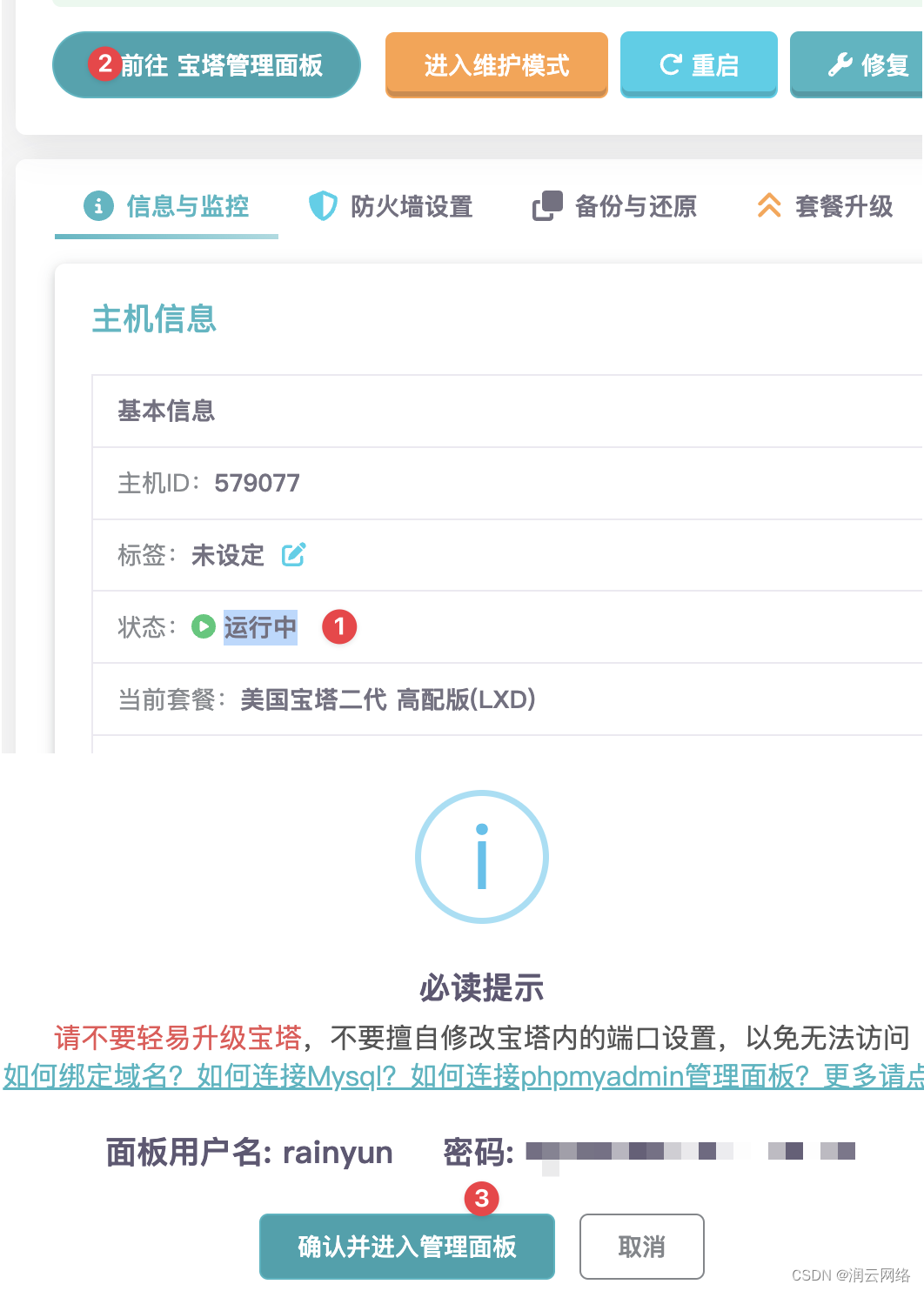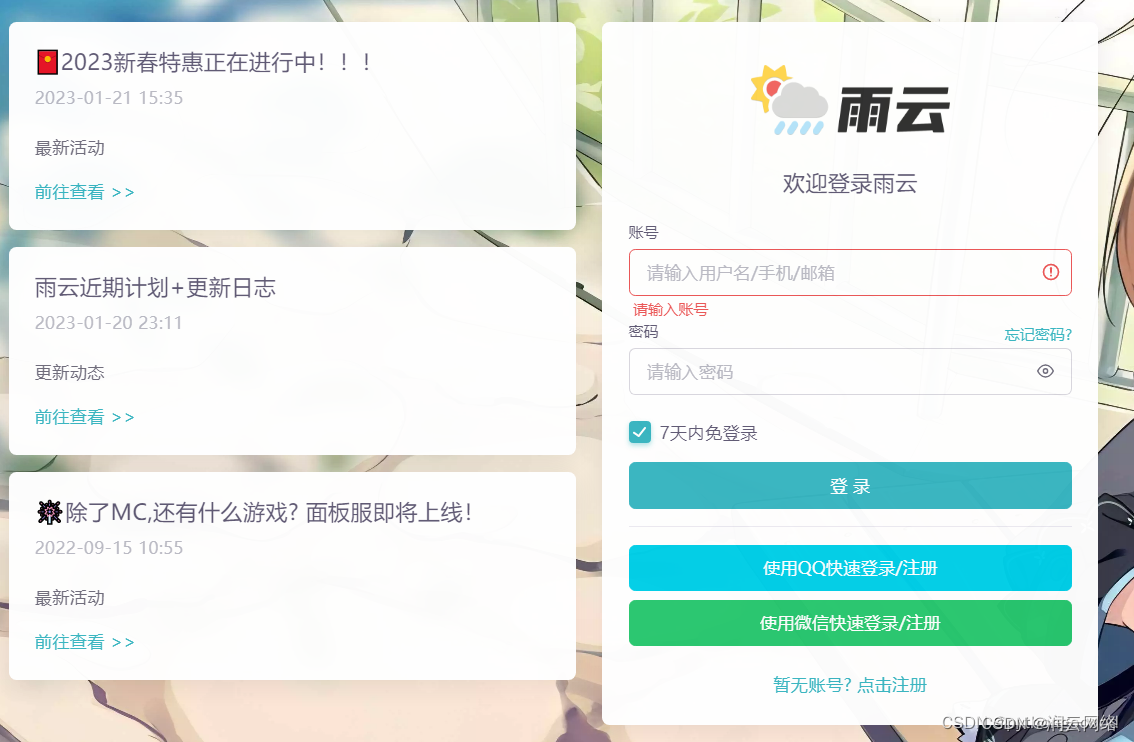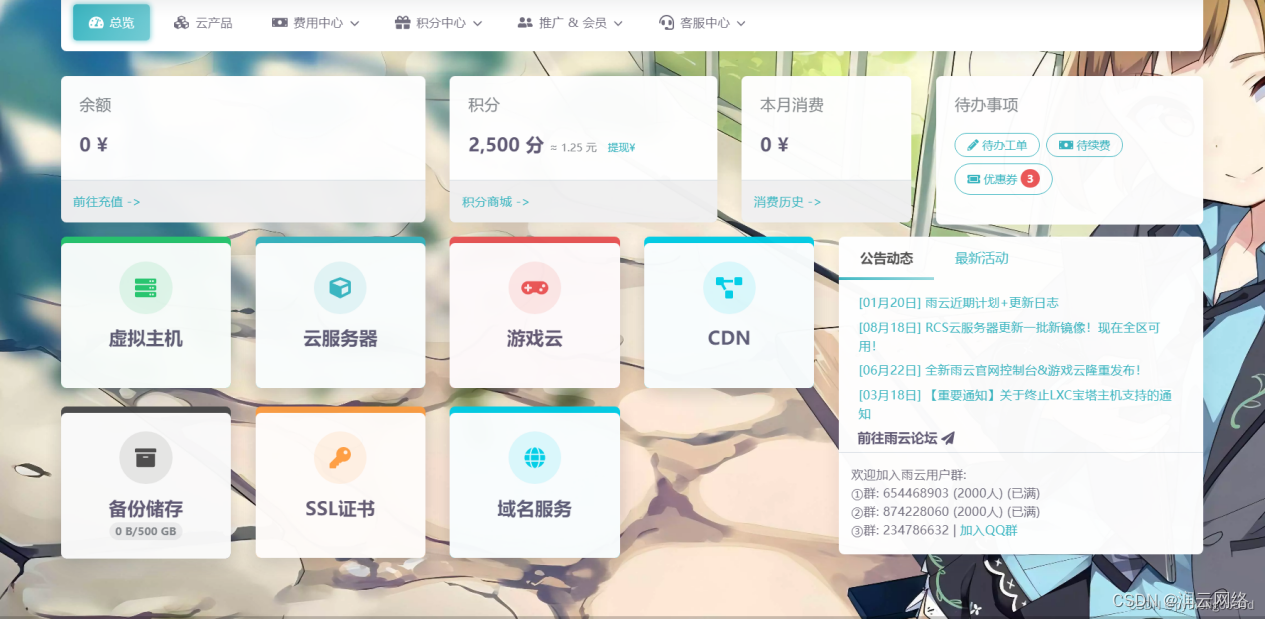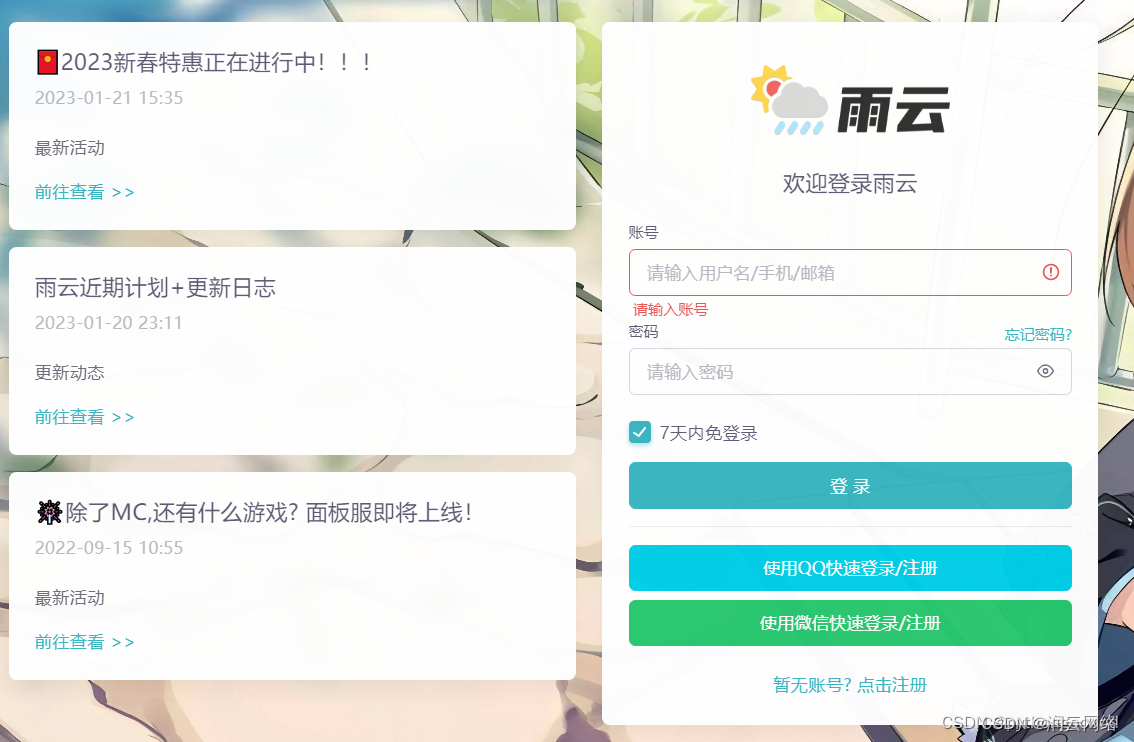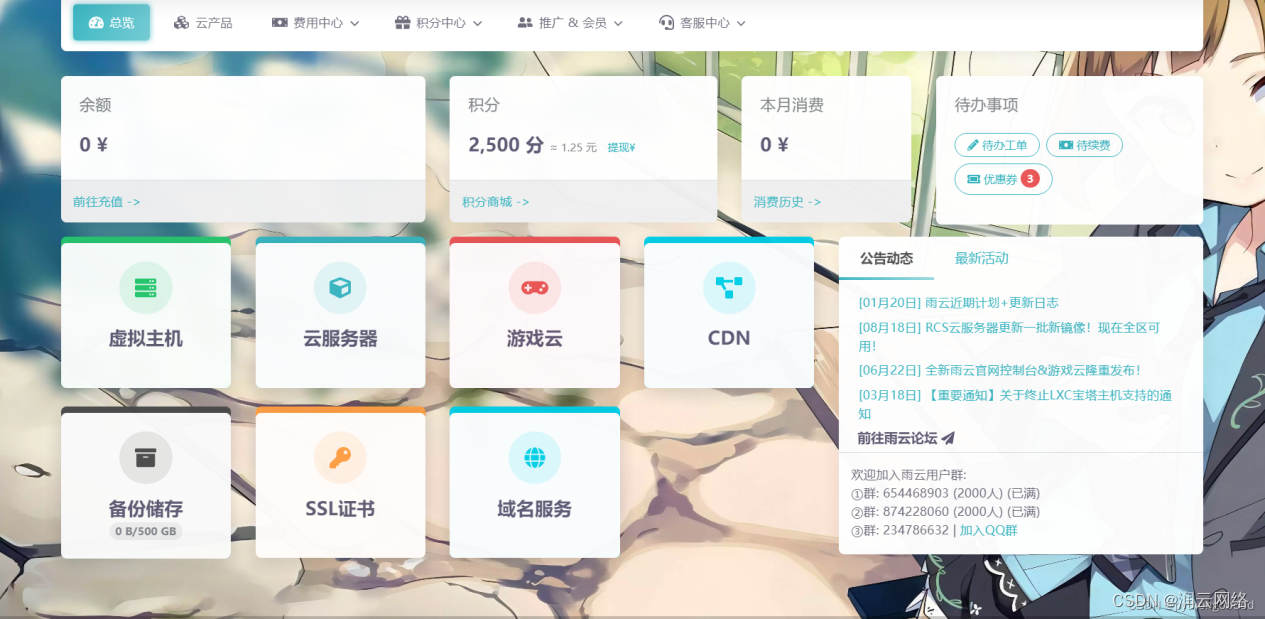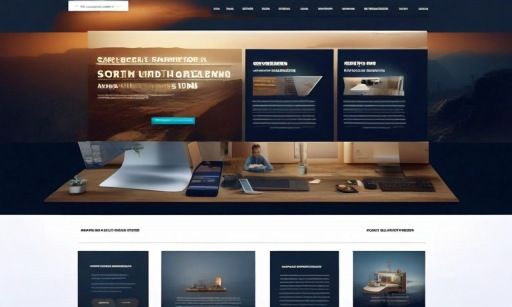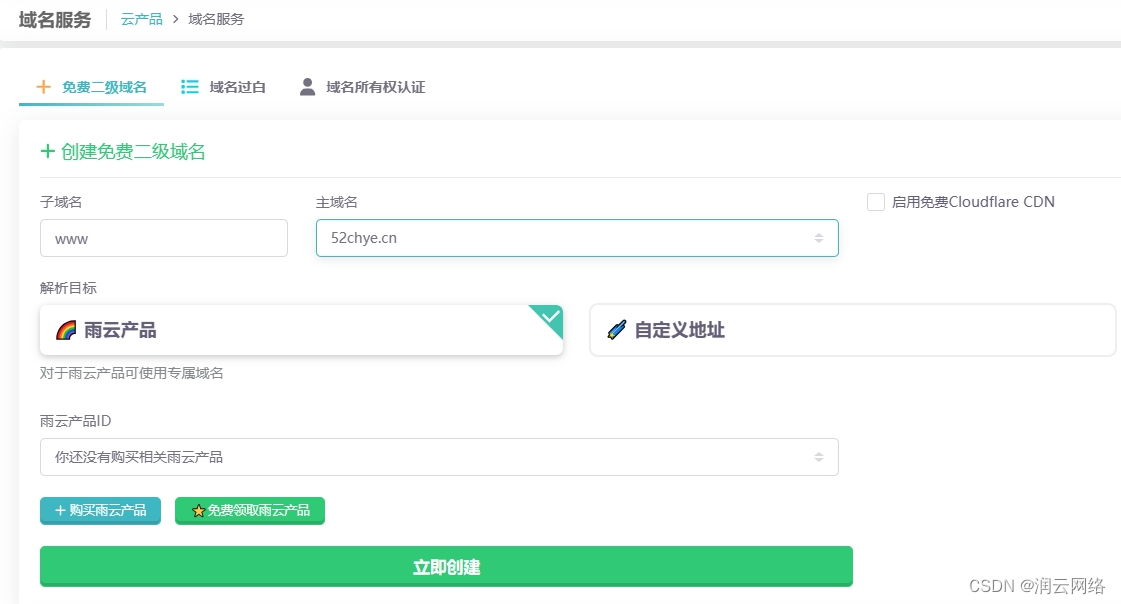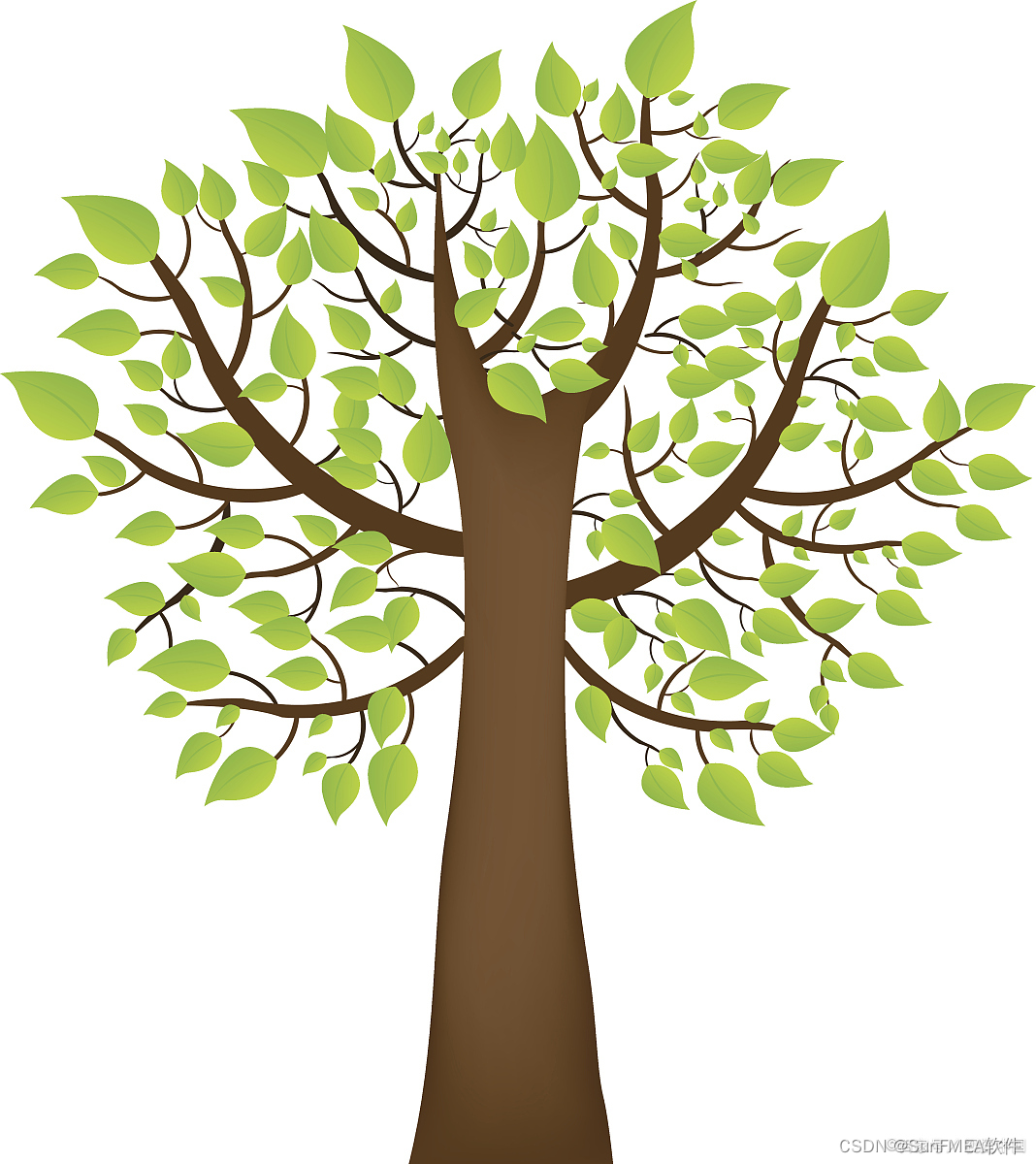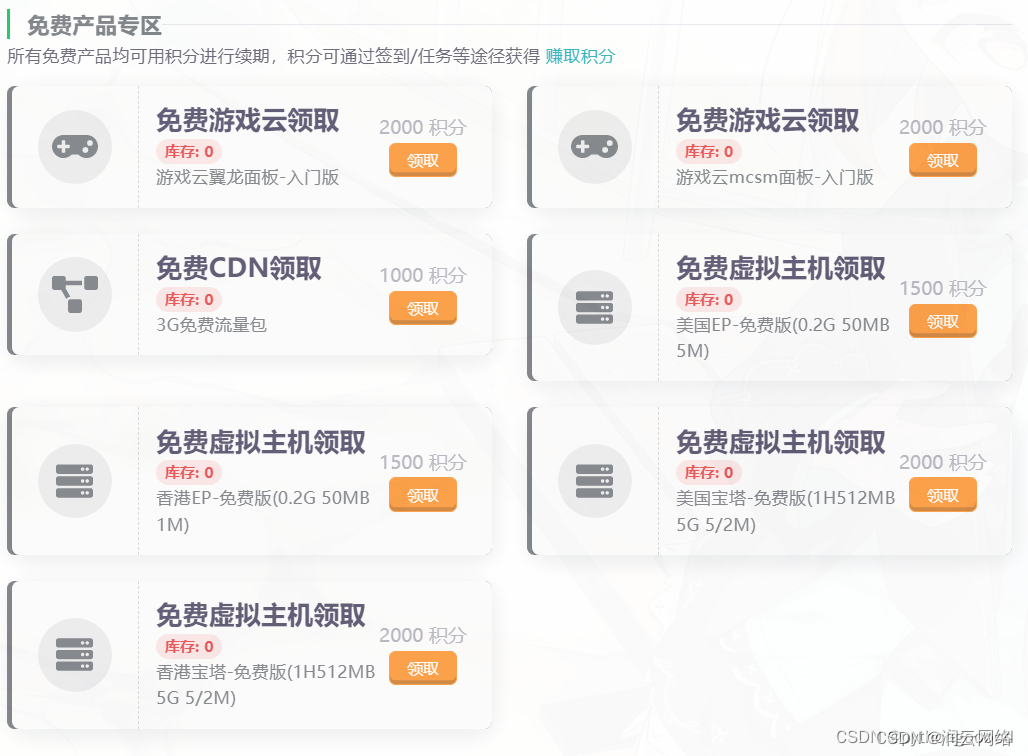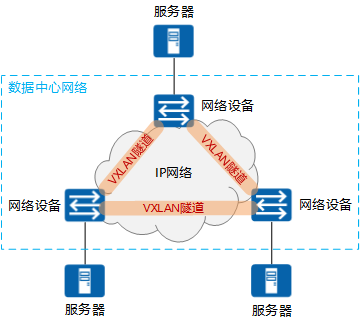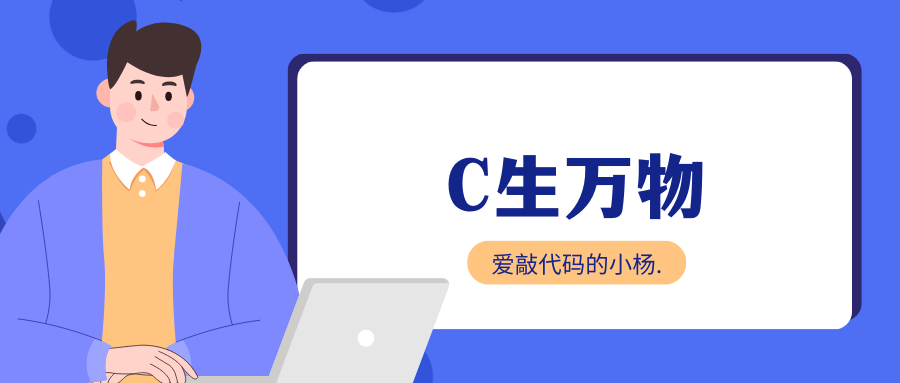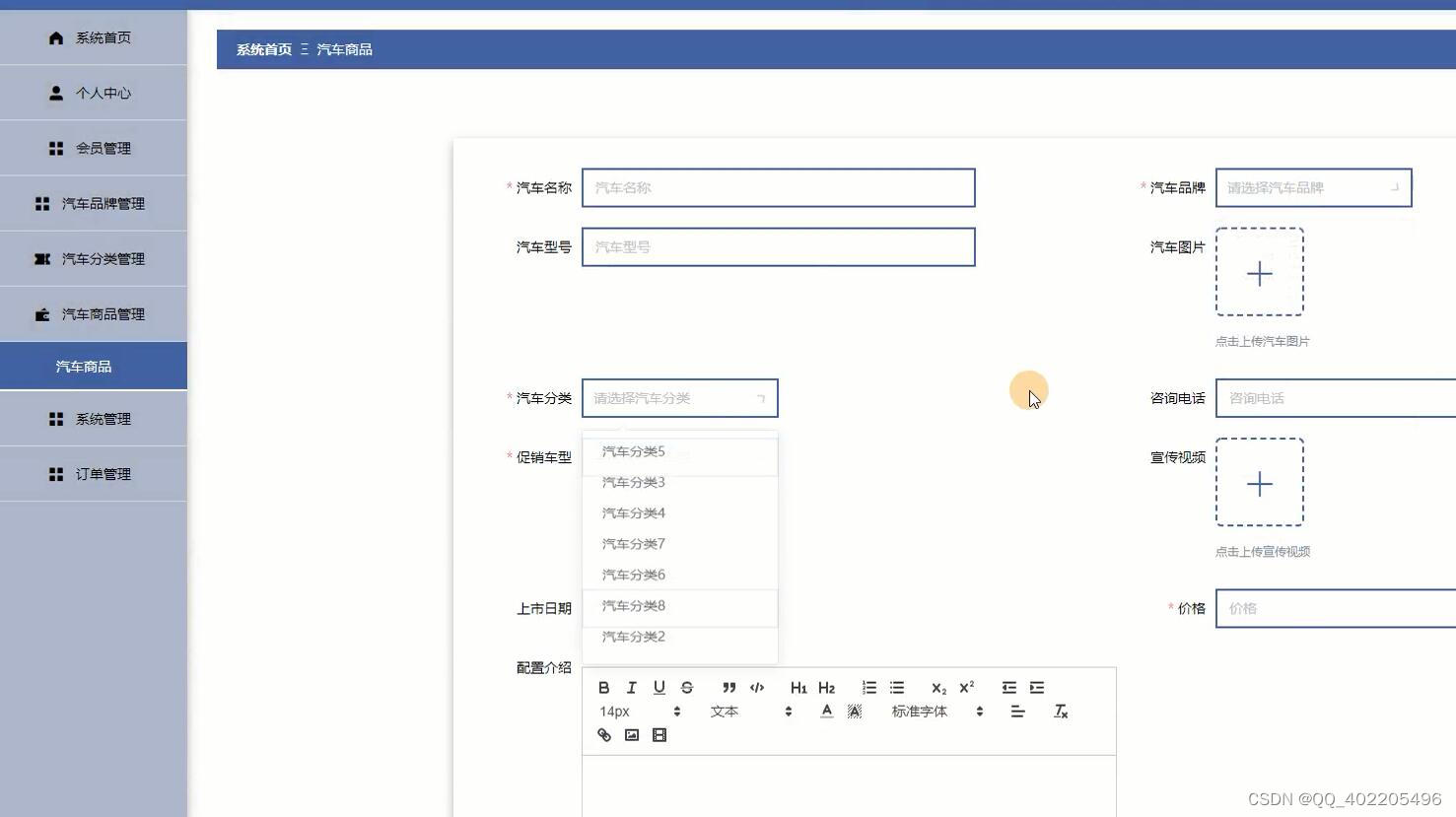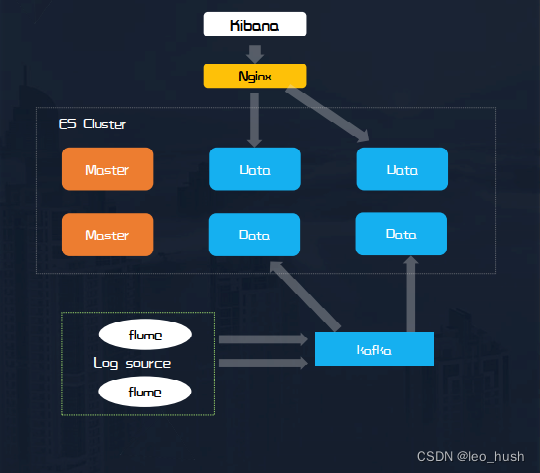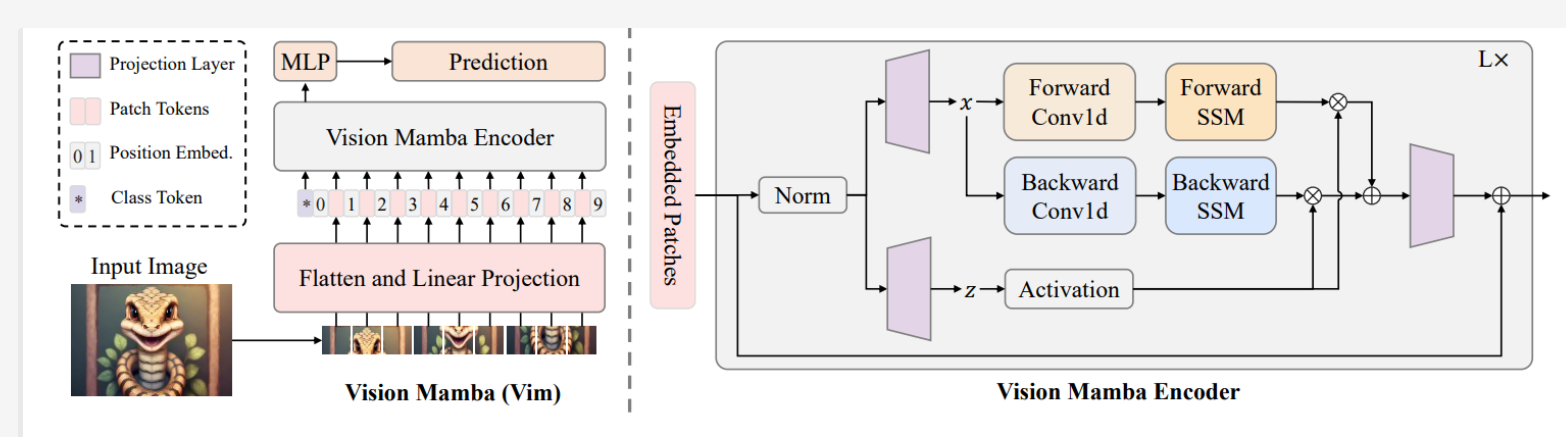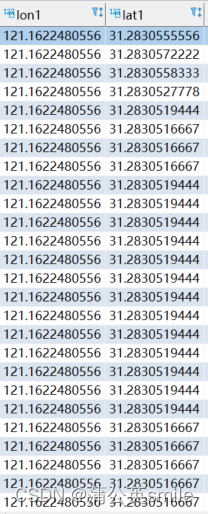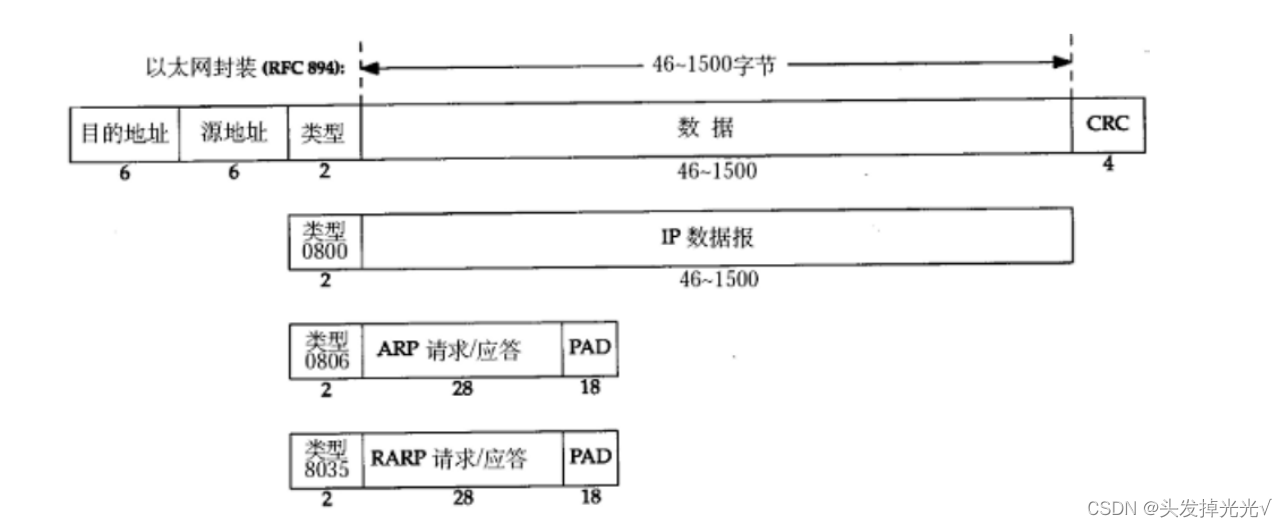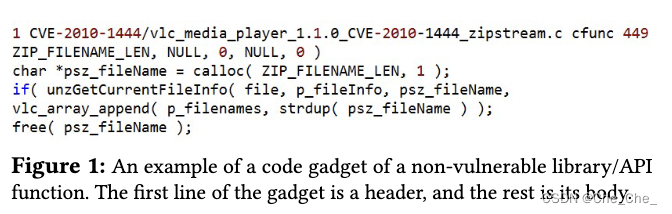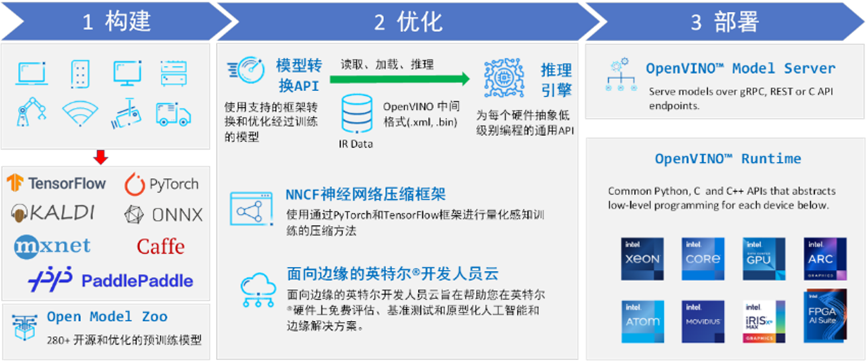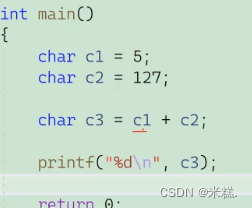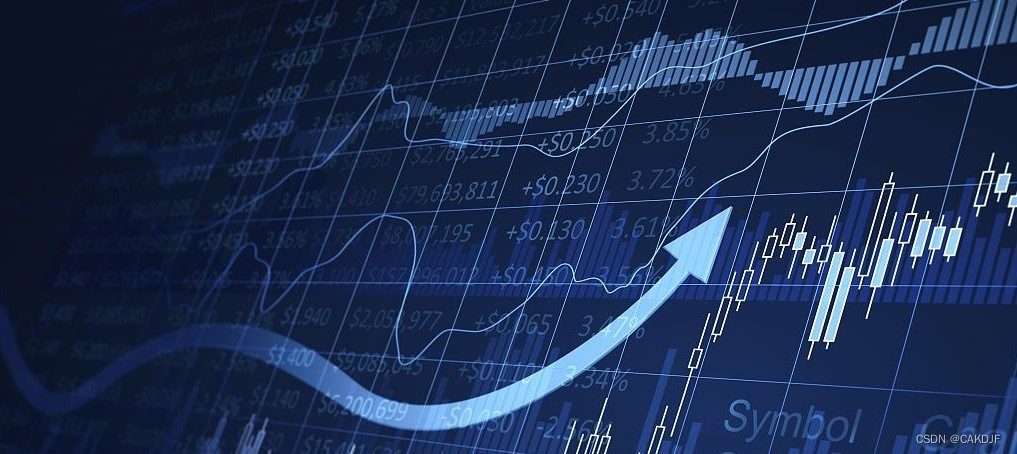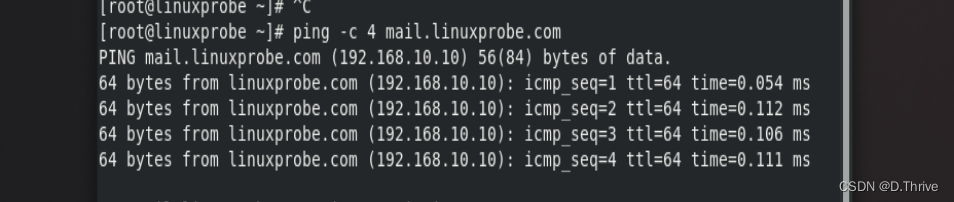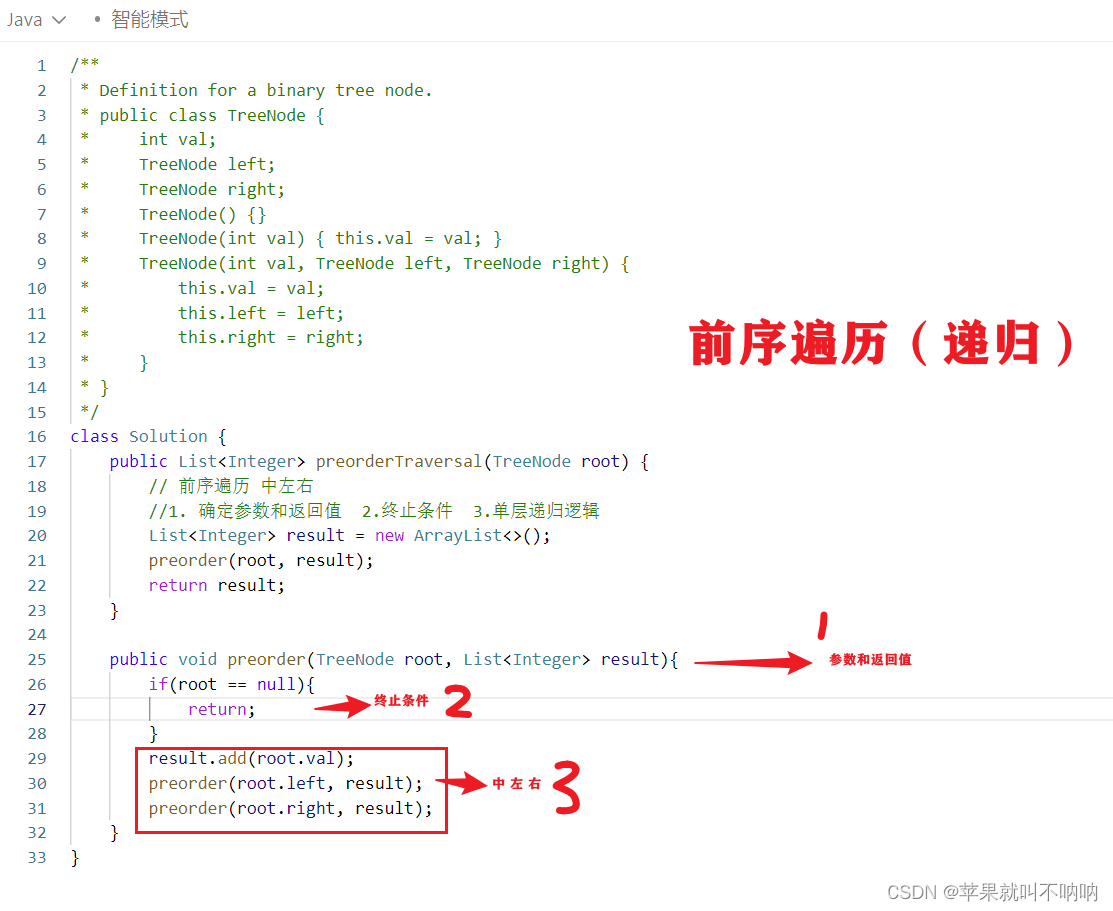创建网站的具体步骤是什么
一.领取一个免费域名和SSL证书,和CDN
1.打开网站链接:https://www.rainyun.com/z22_
2.在网站主页上,您会看到一个"登陆/注册"的选项。
3.点击"登陆/注册",然后选择"微信登录"选项。
4.使用您的手机扫描二维码以关注微信公众号。
5.一旦您成功关注了微信公众号,返回到网站。
6.现在,您可以点击域名或SSL证书或CDN,无需支付任何费用,即可免费获取它们!
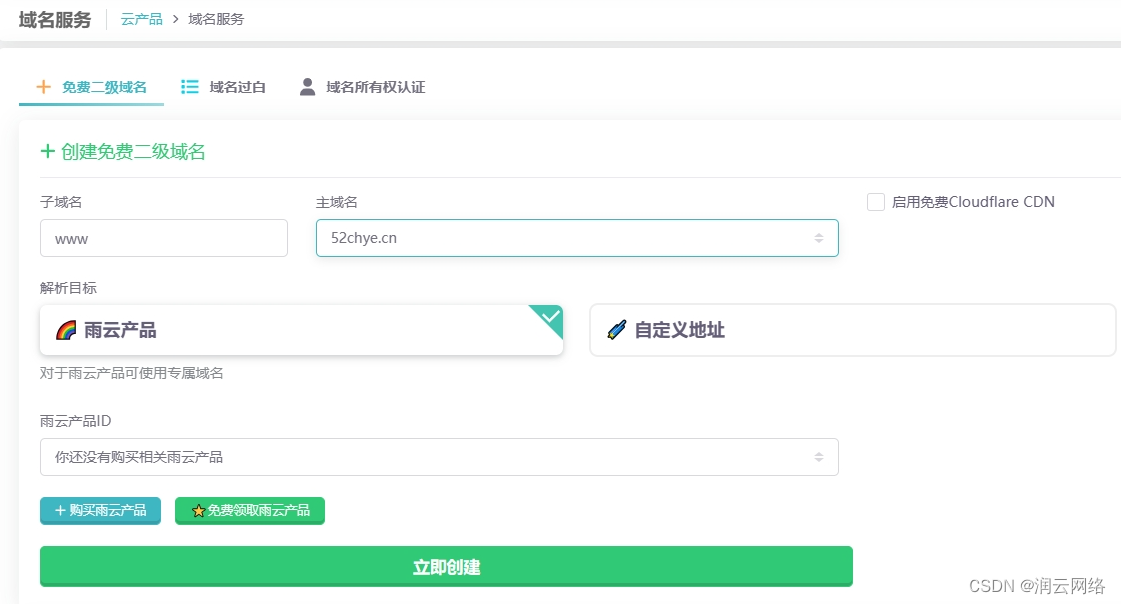
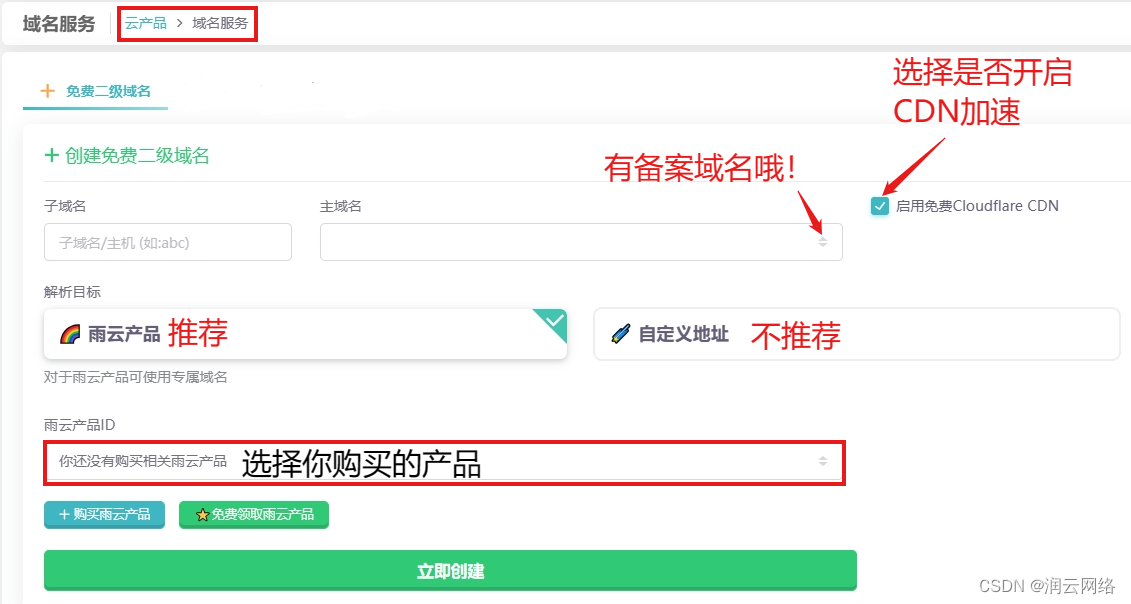 编辑
编辑
二.选择服务器
购买N元/月的 服务器,先注册雨云账号
再领取价值5元的无门槛优惠券
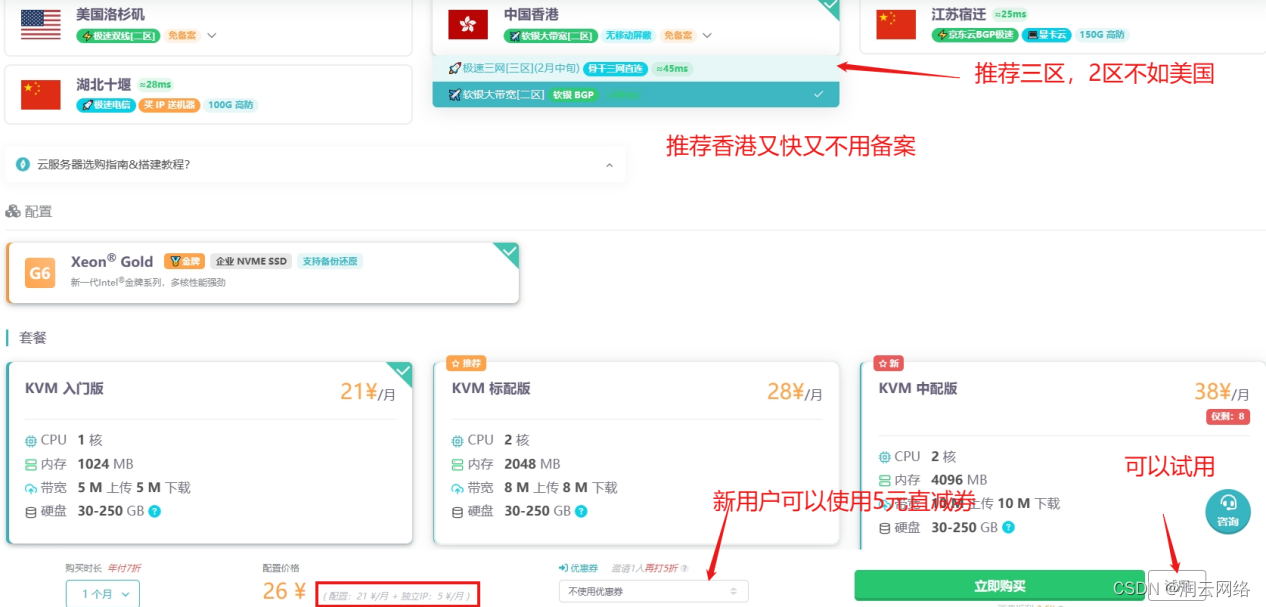
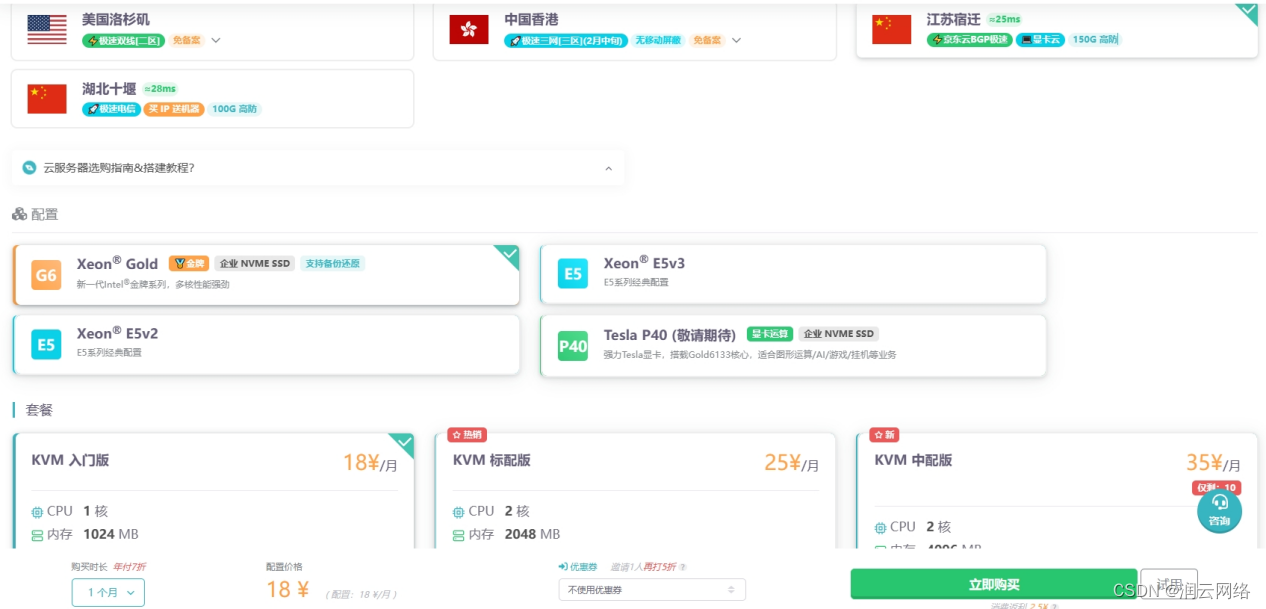 三.搭建网站
三.搭建网站
1.下载上传源码
我们先去官网下载源码 https://cn.wordpress.org/download/
wp相对于较好的是国内可以直连下载,不会出现无法连接的情况
点击后我们就会自动下载了,速度也是非常快的。
源码下载好后我们打开宝塔的网站列表
然后按照图上的提示填写,域名就填写你的域名即可,然后下面数据记得选择mysql,然后记住账号密码
随后我们点击提交即可
然后我们点击根目录下的这个绿色字体进入根目录
点击上传,选择上传文件,选择刚才下载的压缩包提交即可
上传完成后我们双击解压即可
到这里,我们就已经上传成功,接下来安装程序
2.安装程序
和ty大同小异
我们先访问我们的域名
这里会让我们选择语言,大家选择中文就好(但是我为了一些需要,这里选择英文,后续截图中出现的中文都是由浏览器来翻译的,可能和中文版不太一样,还请大家理解一下。)
我们选择好后继续
遇到这后继续即可
这里我们输入刚才生存的账号密码数据库名等
然后我们无脑下一步就可以了
到这里就需要根据你的需要进行填写了,例如网站标题等
还有用户名密码一定要记好
然后我们稍等片刻就安装好了
我们点击登录,输入刚才填写的账号密码进入后台
我们就会发现他比ty的功能多很多(同时性能占用也上升了)
默认的主题很简洁,我们可以点击外观来选择新的外观进行更改
因为我需要的是博客,这里就选择了博客
这里,我看上了一个非常不错的主题,我们直接点击安装即可
稍等片刻后我们再点击激活就好了
然后我们返回首页查看,就已经是新主题的样子了
到这里,wp基本的安装过程差不多说完了,其他的功能大家可以自己研究研究。

创建网站的具体步骤是什么
一.领取一个免费域名和SSL证书,和CDN
1.打开网站链接:https://www.rainyun.com/z22_
2.在网站主页上,您会看到一个"登陆/注册"的选项。
3.点击"登陆/注册",然后选择"微信登录"选项。
4.使用您的手机扫描二维码以关注微信公众号。
5.一旦您成功关注了微信公众号,返回到网站。
6.现在,您可以点击域名或SSL证书或CDN,无需支付任何费用,即可免费获取它们!
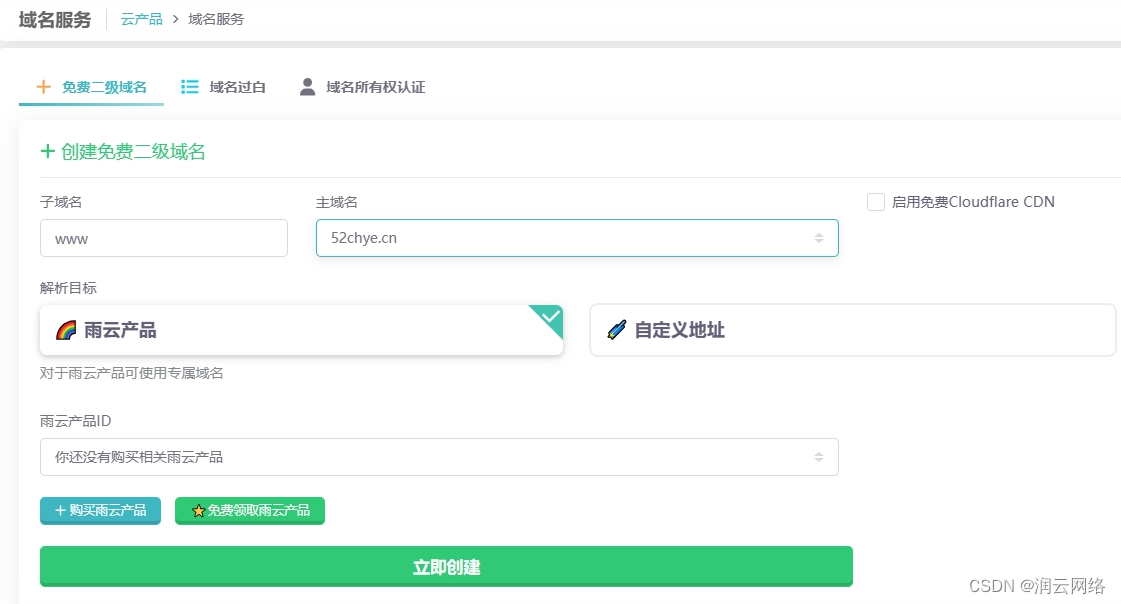
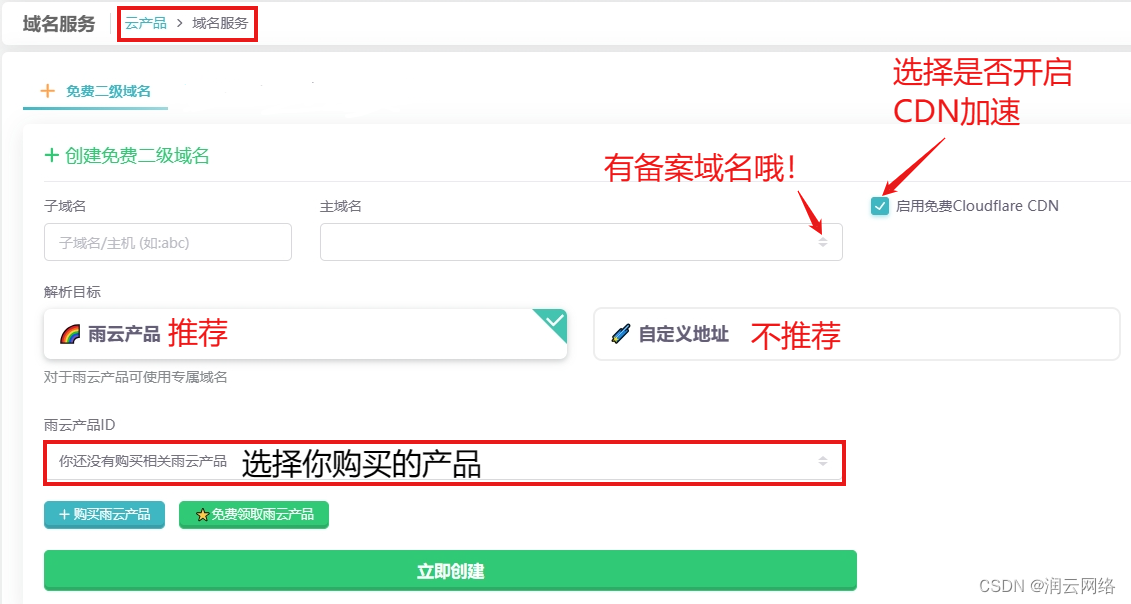 编辑
编辑
编辑
购买7.5元/月的 洛杉矶服务器先注册雨云账号 编辑再领取价值5元的无门槛优惠券
再去购买
编辑编辑
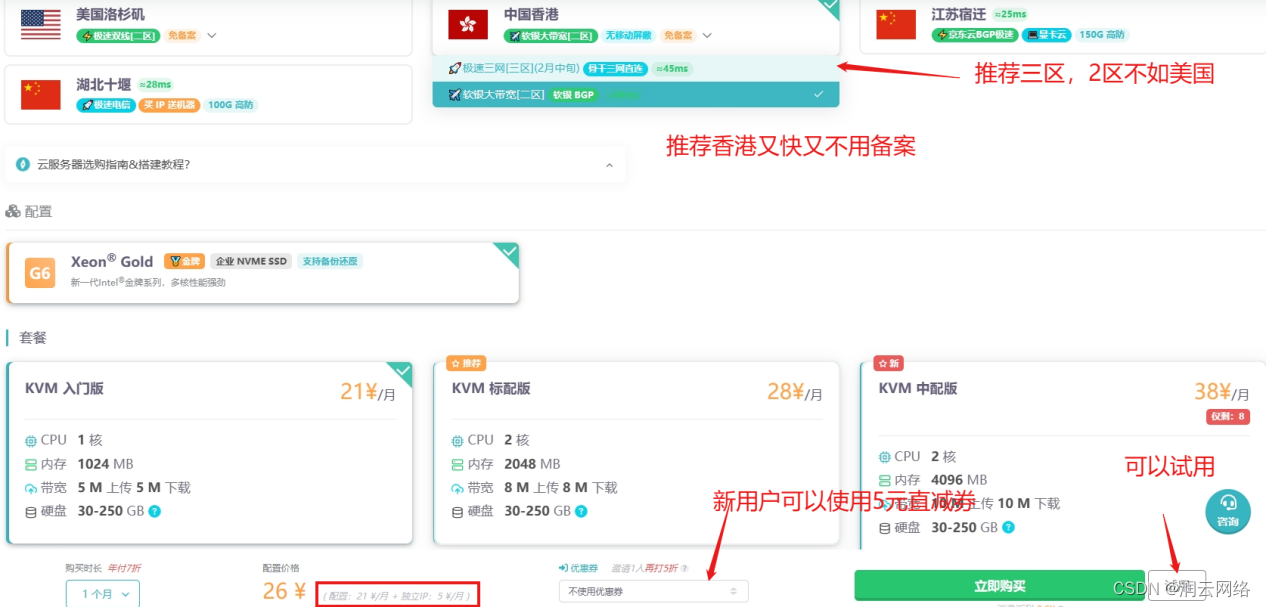
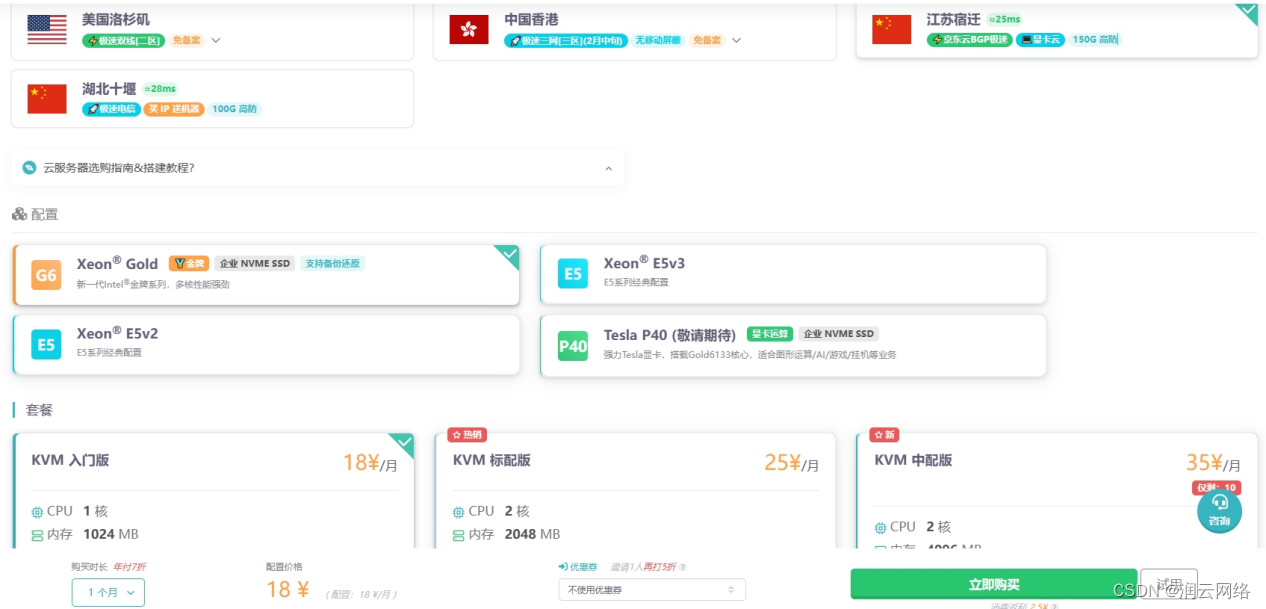 三.搭建网站
三.搭建网站
1.下载上传源码
我们先去官网下载源码 https://cn.wordpress.org/download/
wp相对于较好的是国内可以直连下载,不会出现无法连接的情况
点击后我们就会自动下载了,速度也是非常快的。
源码下载好后我们打开宝塔的网站列表
然后按照图上的提示填写,域名就填写你的域名即可,然后下面数据记得选择mysql,然后记住账号密码
随后我们点击提交即可
然后我们点击根目录下的这个绿色字体进入根目录
点击上传,选择上传文件,选择刚才下载的压缩包提交即可
上传完成后我们双击解压即可
到这里,我们就已经上传成功,接下来安装程序
2.安装程序
和ty大同小异
我们先访问我们的域名
这里会让我们选择语言,大家选择中文就好(但是我为了一些需要,这里选择英文,后续截图中出现的中文都是由浏览器来翻译的,可能和中文版不太一样,还请大家理解一下。)
我们选择好后继续
遇到这后继续即可
这里我们输入刚才生存的账号密码数据库名等
然后我们无脑下一步就可以了
到这里就需要根据你的需要进行填写了,例如网站标题等
还有用户名密码一定要记好
然后我们稍等片刻就安装好了
我们点击登录,输入刚才填写的账号密码进入后台
我们就会发现他比ty的功能多很多(同时性能占用也上升了)
默认的主题很简洁,我们可以点击外观来选择新的外观进行更改
因为我需要的是博客,这里就选择了博客
这里,我看上了一个非常不错的主题,我们直接点击安装即可
稍等片刻后我们再点击激活就好了
然后我们返回首页查看,就已经是新主题的样子了
到这里,wp基本的安装过程差不多说完了,其他的功能大家可以自己研究研究。